Če pride do sistemske napake, potrebujete varnostno kopijo Accessove namizne zbirke podatkov, če želite obnoviti celotno zbirko podatkov ali obnoviti predmet, če z ukazom Razveljavi ne morete odpraviti napake.
Če se varnostna kopija zbirke podatkov zdi nepotrebna uporaba prostora za shranjevanje, razmislite o času, ki ga lahko prihranite, tako da se izognete izgubi podatkov in načrta. Redno ustvarjanje varnostnih kopij je posebej pomembno, če več uporabnikov posodablja zbirko podatkov. Brez varnostne kopije ne morete obnoviti poškodovanih ali manjkajočih predmetov ali sprememb načrta zbirke podatkov.
Opomba: Ta članek ne velja za Accessove spletne aplikacije.
V tem članku
Načrtovanje običajnih varnostnih kopij
Nekaterih sprememb ali napak ni mogoče razveljaviti, zato ne želite čakati, da pride do izgube podatkov, preden se zavedate, da bi morali ustvariti varnostno kopijo zbirke podatkov. Če na primer z ukazom poizvedba za dejanja izbrišete zapise ali spremenite podatke, vrednosti, ki ste jih posodobili s poizvedbo, ni mogoče obnoviti z ukazom Razveljavi.
Namig: Preden zaženete poljubno poizvedbo za dejanja, razmislite o varnostnem kopiranju, še posebej, če poizvedba spremeni ali izbriše podatke.
Če ima zbirka podatkov več uporabnikov, se pred varnostno kopijo prepričajte, da vsi uporabniki zaprejo svoje zbirke podatkov, tako da so vse spremembe podatkov shranjene.
Tukaj je nekaj smernic, s katerimi se boste lažje odločili, kako pogosto želite varnostno kopirati zbirko podatkov:
-
Če je zbirka podatkov arhiv ali če se uporablja le za sklicevanje in redko za spremembe, je dovolj, da ustvarite varnostne kopije le, ko spremenite načrt ali podatke.
-
Če je zbirka podatkov aktivna in se podatki pogosto spremenijo, ustvarite urnik za redno varnostno kopiranje zbirke podatkov.
-
Če ima zbirka podatkov več uporabnikov, ustvarite varnostno kopijo zbirke podatkov po spremembi načrta.
Opomba: Za podatke v povezanih tabelah ustvarite varnostne kopije s funkcijami varnostnega kopiranja, ki so na voljo v programu, ki vsebuje povezane tabele. Če je zbirka podatkov s povezanimi tabelami zbirka Access podatkov, uporabite postopek v razdelku Varnostno kopiranje razdeljene zbirke podatkov.
Varnostno kopiranje zbirke podatkov
Ko varnostno kopirate zbirko podatkov, Access in zapre predmete, ki so odprti v pogledu načrta, ter shrani kopijo datoteke zbirke podatkov z imenom in mestom, ki ga določite.
Opomba: Access znova odpre predmete, kot je določeno z vrednostjo lastnosti predmeta Privzeti pogled.
Odprite zbirko podatkov, za katero želite ustvariti varnostno kopijo, in naredite to:
-
Kliknite Datoteka in nato Shrani kot.
-
V razdelku Vrste datotek kliknite Shrani zbirko podatkov kot.
-
V razdelku Dodatno kliknite Varnostno kopiraj zbirko podatkov in nato kliknite Shrani kot.
-
V pogovornem oknu Shrani kot v polju Ime datoteke preglejte ime varnostne kopije zbirke podatkov.
Če želite, lahko spremenite ime, vendar privzeto ime zajame tako ime izvirne datoteke zbirke podatkov kot tudi datum, ko ustvarite varnostno kopijo.
Namig: Ko iz varnostne kopije obnovite podatke ali predmete, običajno želite vedeti, iz katere zbirke podatkov je bila ustvarjena varnostna kopija in kdaj je bila ustvarjena varnostna kopija, zato je dobro uporabiti privzeto ime datoteke.
-
Na seznamu Vrsta datoteke izberite vrsto datoteke, v katero želite shraniti zbirko podatkov varnostne kopije, in nato kliknite Shrani.
Varnostno kopiranje razdeljene zbirke podatkov
Razdeljeno zbirko podatkov običajno sestavljata dve datoteki zbirke podatkov: za back-end zbirka podatkov, ki vsebuje samo podatke v tabelah, in osnovna zbirka podatkov, ki vsebuje povezave do tabel v začasnega zbirke podatkov, poizvedb, obrazcev, poročil in drugih predmetov zbirke podatkov. Vsi podatki so shranjeni v za back-end zbirki podatkov. Vsi predmeti uporabniškega vmesnika, kot so poizvedbe, obrazci in poročila, so shranjeni v sprednji zbirki podatkov.
Varnostno kopiranje osnovne in za back-end zbirke podatkov neodvisno od druge, kot morate narediti z razdeljeno zbirko podatkov, je lahko zamudno. Ker za back-end zbirka podatkov vsebuje podatke, je bolj pomembno, da redno varnostno kopirate za back-end zbirko podatkov.
Ko spremenite njen načrt, ustvarite varnostno kopijo osnovne zbirke podatkov. Posamezni uporabniki osnovne zbirke podatkov lahko poljubno spremenijo načrt, zato priporočamo, da od uporabnikov zahtevate, da sami varnostno kopirajo osnovno zbirko podatkov.
Varnostno kopiranje za back-end zbirke podatkov
Uporabnike obvestite, preden zaženete postopek varnostnega kopiranja, ker za zagon postopka varnostnega kopiranja potrebujete ekskluziven dostop do datoteke zbirke podatkov in uporabniki morda ne bodo mogli uporabljati začasnega postopka varnostnega kopiranja, medtem ko se izvaja postopek varnostnega kopiranja.
-
Če želite odpreti le za back-end zbirko podatkov, zaženite Access.
-
Kliknite Odpri druge datoteke > Računalnik > Prebrskaj in izberite za back-end datoteko zbirke podatkov, ki jo želite varnostno kopirati.
-
Kliknite puščico ob možnosti Odpri in nato Odpri izključno.
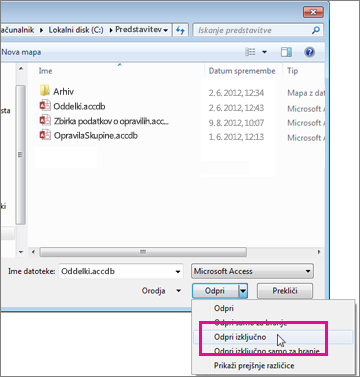
-
Kliknite Datoteka in nato Shrani kot.
-
V razdelku Vrste datotek kliknite Shrani zbirko podatkov kot.
-
V razdelku Dodatno kliknite Varnostno kopiraj zbirko podatkov in nato kliknite Shrani kot.
-
V pogovornem oknu Shrani kot v polju Ime datoteke preglejte ime varnostne kopije zbirke podatkov.
Če želite, lahko spremenite ime, vendar privzeto ime zajame tako ime izvirne datoteke zbirke podatkov kot tudi datum, ko ustvarite varnostno kopijo.
Namig: Ko iz varnostne kopije obnovite podatke ali predmete, običajno želite vedeti, iz katere zbirke podatkov je bila ustvarjena varnostna kopija in kdaj je bila ustvarjena varnostna kopija, zato je dobro uporabiti privzeto ime datoteke.
-
V pogovornem oknu Shrani kot izberite mesto, kamor želite shraniti varnostno kopijo začasnega zbirke podatkov, in nato kliknite Shrani.
Varnostno kopiranje osnovne zbirke podatkov
Če želite varnostno kopirati osnovno zbirko podatkov po spremembi načrta, pustite zbirko podatkov odprto takoj, ko spremenite njen načrt, nato pa sledite korakom v razdelku Varnostno kopiranje zbirke podatkov, ki se začne pri 2. koraku.
Obnovitev zbirke podatkov
Opomba: Zbirko podatkov lahko obnovite le, če imate varnostno kopijo zbirke podatkov.
Varnostna kopija je »znana dobra kopija« datoteke zbirke podatkov – kopija katere ste prepričani o celovitosti in načrtu podatkov. Če želite ustvariti varnostne kopije, uporabite ukaz Access varnostno kopiranje zbirke podatkov, vendar lahko zbirko podatkov obnovite z znano dobro kopijo. Zbirko podatkov lahko na primer obnovite iz kopije, ki je shranjena v zunanji napravi USB za varnostno kopiranje.
Ko obnovite celotno zbirko podatkov, zamenjate poškodovano datoteko zbirke podatkov, ima težave s podatki ali pa v celoti manjka z varnostno kopijo zbirke podatkov.
-
Odprite Raziskovalec in poiščite znano dobro kopijo zbirke podatkov.
-
Kopirajte znano dobro kopijo na mesto, kjer je treba zamenjati poškodovano ali manjkajočo zbirko podatkov.
Če ste pozvani, da zamenjate obstoječo datoteko, naredite to.
Obnavljanje predmetov v zbirki podatkov
Če morate obnoviti enega ali več predmetov v zbirki podatkov, uvozite predmete iz varnostne kopije zbirke podatkov v zbirko podatkov, ki vsebuje (ali manjka) predmet, ki ga želite obnoviti.
Pomembno: Če imajo druge zbirke podatkov ali programi povezave do predmetov v zbirki podatkov, ki jih obnavljate, je nujno, da zbirko podatkov obnovite na pravo mesto. Če tega ne naredite, povezave do predmetov zbirke podatkov ne bodo delovale in jih boste morali posodobiti.
-
Odprite zbirko podatkov, v katero želite obnoviti predmet.
-
Če želite obnoviti manjkajoči predmet, preskočite na 3. korak. Če želite zamenjati predmet, ki vsebuje slabe ali manjkajoče podatke ali če je predmet prenehal pravilno delovati, naredite to:
-
Če želite ohraniti trenutni predmet in ga po obnovitvi primerjati z obnovljeno različico, preimenujte predmet, preden ga obnovite. Če želite na primer obnoviti poškodovan obrazec z imenom Rezervacija, lahko preimenujete poškodovan obrazec Checkout_bad.
-
Izbrišite predmet, ki ga želite zamenjati.
Opomba: Vedno bodite previdni, ko brišete predmete zbirke podatkov, saj so lahko povezani z drugimi predmeti v zbirki podatkov.
-
-
Kliknite Zunanji podatki in v skupini & povezava kliknite Access.
-
V pogovornem oknu Data-Access zbirke podatkov podatkov kliknite Prebrskaj , da poiščete zbirko podatkov varnostne kopije, in nato kliknite Odpri.
-
Izberite Uvozite tabele, poizvedbe, obrazce, poročila, makre in module v trenutno zbirko podatkov in nato kliknite V redu.
-
V pogovornem oknu Uvozi predmete kliknite zavihek, ki ustreza vrsti predmeta, ki ga želite obnoviti. Če želite na primer obnoviti tabelo, kliknite zavihek Tabele.
-
Kliknite predmet, da ga izberete.
-
Če želite obnoviti več predmetov, ponavljajte 6. in 7. korak, dokler ne izberete vseh predmetov, ki jih želite obnoviti.
-
Če želite pregledati možnosti uvoza pred uvozom predmetov, v pogovornem oknu Uvozi predmete kliknite gumb Možnosti.
-
Ko izberete predmete in možnosti nastavitve uvoza, kliknite V redu , da obnovite predmete.
Če želite avtomatizirati ustvarjanje varnostnih kopij, razmislite o uporabi izdelka, ki izvaja avtomatizirane varnostne kopije datotenega sistema, kot je programska oprema za varnostno kopiranje datotenega strežnika ali zunanja naprava za varnostno kopiranje USB.










